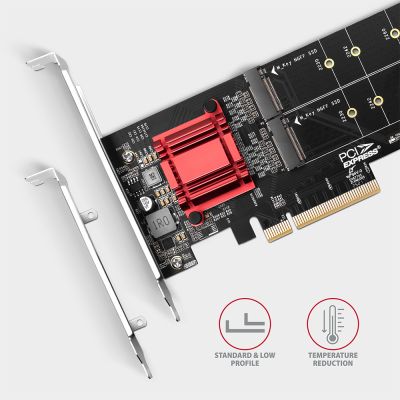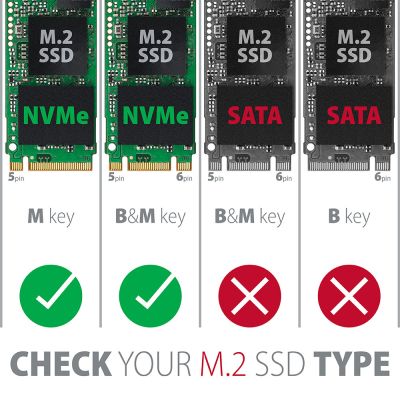-
Főoldal
-
Merevlemez tartozékok
-
M.2 kártyák
- PCEM2-ND PCIe 2x NVMe M.2 adapter
PCEM2-ND PCIe 2x NVMe M.2 adapter
Termékkód: PCEM2-ND
Kategória: M.2 kártyák , M.2 kártyák és vezérlők , Merevlemez tartozékok , Bővítőkártyák és vezérlők
Az AXAGON PCEM2-ND PCI-Express vezérlő lehetővé teszi két M.2 SSD lemez csatlakoztatását egy asztali számítógéphez, és támogatja a RAID funkciót is. A kiváló minőségű felépítés, a kompakt méret és a jól átgondolt kialakítás miatt az adapter ideális választás azon asztali számítógép frissítéséhez, amelyek nincsenek felszerelve M.2 foglalattal. M.2-es bővítőhelyek hiánya esetén is használható.
Az adapter univerzális és bármilyen alaplappal kompatibilis, és a PCI-Express Bifurcation támogatással nem rendelkező alaplapokon is működik. Az Asmedia cég minőségi chipje áll az egyedülálló funkcionalitás mögött. Az x8-as és x16-os bővítőhelyekkel kompatibilis PCI-Express 3.0 interfésznek köszönhetően akár 4000 MB/s (4 GB/s) maximális átviteli sebesség is elérhető.
Az adapter támogatja az egy- és kétoldalas NVMe (PCI-Express) M.2 SSD lemezek alkalmazását. A csökkentésnek nincs határa az SSD lemez kapacitására, és legfeljebb 22x110 mm méretű M.2 kártyák használhatók. A 22110-nél rövidebb lemezek esetén a kártya hátoldala leválasztható, hogy kis helyen elférjen. A csomag tartalmaz egy alacsony profilú hátlap is az alacsony profilú gépházakba való beszereléshez. Az M.2 vezérlőkártya integrált PCI-Express slot lockkal is rendelkezik a PCIe slotban való jobb illeszkedés érdekében. A zár szükség esetén könnyen letörhető.
A PCIe adapter támogatja az SW RAID-et, amelyet megfelelő szoftverrel vagy az operációs rendszerbe integrált eszközökkel hozhatunk létre. A RAID 1 beállításával hatékony adatvédelmet érhet el a tükrözés segítségével.
A chip hűtéséről egy nagy teljesítményű passzív hűtőborda gondoskodik. Az M.2 lemezek hűtésére akár 22 mm széles hűtőbordák is használhatók, az AXAGON M.2 hűtőbordák CLR-M2L3, CLR-M2L6 és CLR-M2L10 alkalmasak. A LED jelzés lemezkapcsolatot vagy adatátvitelt jelez az M.2 foglalatban. A telepítés teljesen automatikus, bárki elvégezheti.
Kimenetek:
• PCI-Express 3.0 interfész, PCI-Express: 4.0 / 3.0 / 2.1 / 2.0 / 1.1 / 1.0a kompatibilis.
• x8 / x16 PCIe slotokkal kompatibilis 8-Lane vonalak száma.
Kimenetek:
• 2x NGFF 75-pines M-key slot NVMe (PCI-Express) M.2 SSD lemez telepítéséhez.
További tulajdonságok:
• Teljes Plug and Play támogatás.
• Mindkét lemez egyidejű működése még a PCIe elágazás támogatása nélküli alaplapokon is.
• Méretű - 2230, 2242, 2260, 2280, 22110 mm - M.2 lemez támogatás.
• A kártya levehető hátlapja lehetővé teszi a kis helyen való használatot. Ebben az esetben a 22110-es lemez nem szerelhető be.
• M key vagy B+M key NVMe (PCI-Express) M.2 SSD lemezek támogatása a maximális kapacitás korlátozása nélkül.
• Egyoldalú és kétoldalú M.2 lemezek támogatása.
• SSD kártyás bootolás támogatása.
• A doboz sávszélessége / adatátviteli sebessége 3500 MB/s (3.5 GB/s) körül van, a PCI-Express 3.0 interface csatlakozó korlátai miatt.
• RAID SW támogatás - lehetővé teszi a szoftveres RAID létrehozását megfelelő SW vagy az operációs rendszerben lévő eszközök segítségével.
• Integrált PCI-E slot lock a kártya jobb megfogása érdekében. Szükség esetén letörhető.
• Lehetőség hűtőbordák felszerelésére a lemezekre mindkét slotban. A hűtőborda maximális szélessége 22 mm - kompatibilis az AXAGON CLR-M2L3, CLR-M2L6 and CLR-M2L10 hűtőbordákkal.
• Nincs szükség illesztőprogram telepítésére.
• Az adapter közvetlenül a PCI-Express gyűjtősínről kerül megtáplálásra, külső tápra nincs szükség.
• A dupla LED jelzés lemezkapcsolatot vagy adatátvitelt jelez az M.2 foglalatban.
• Méretek: 180 x 64 x 20 mm.
• Súly 75 g.
Támogatott operációs rendszerek:
• MS Windows 7 / 8 / 8.1 / 10 / 11 és újabb, Windows Server 2008 R2 / 2012 / 2016 / 2019 / 2022 (minden 32 bites és 64 bites Windows operációs rendszer verzió támogatott), 2.6.31 és magasabb kerneles Linux.
Windows 7 használata alatt ellenőrizni kell az operációs rendszer támogatását és az illesztőprogramok elérhetőségét az M.2 SSD meghajtó gyártójánál.
A csomagolás tartalma:
• standard takarósapkás PCI-Express adapter,
• alacsony profilú hátlap,
• szerelési anyag és csavarhúzó,
• nyomtatott telepítési kézikönyv CZ / DE / DK / ENG / ESP / FIN / FR / GR / HR / HU / IT / NL / PL / PT / RO / RU / SK / SWE / BG / CN / TR / ARA,
• kartondoboz csomagolás áttekinthetően feltüntetett paraméterekkel.

A CSOMAG TARTALMA
- standard takarósapkás PCI-Express adapter
- low profile takarósapka
- szerelési anyag
- nyomtatott telepítési útmutató
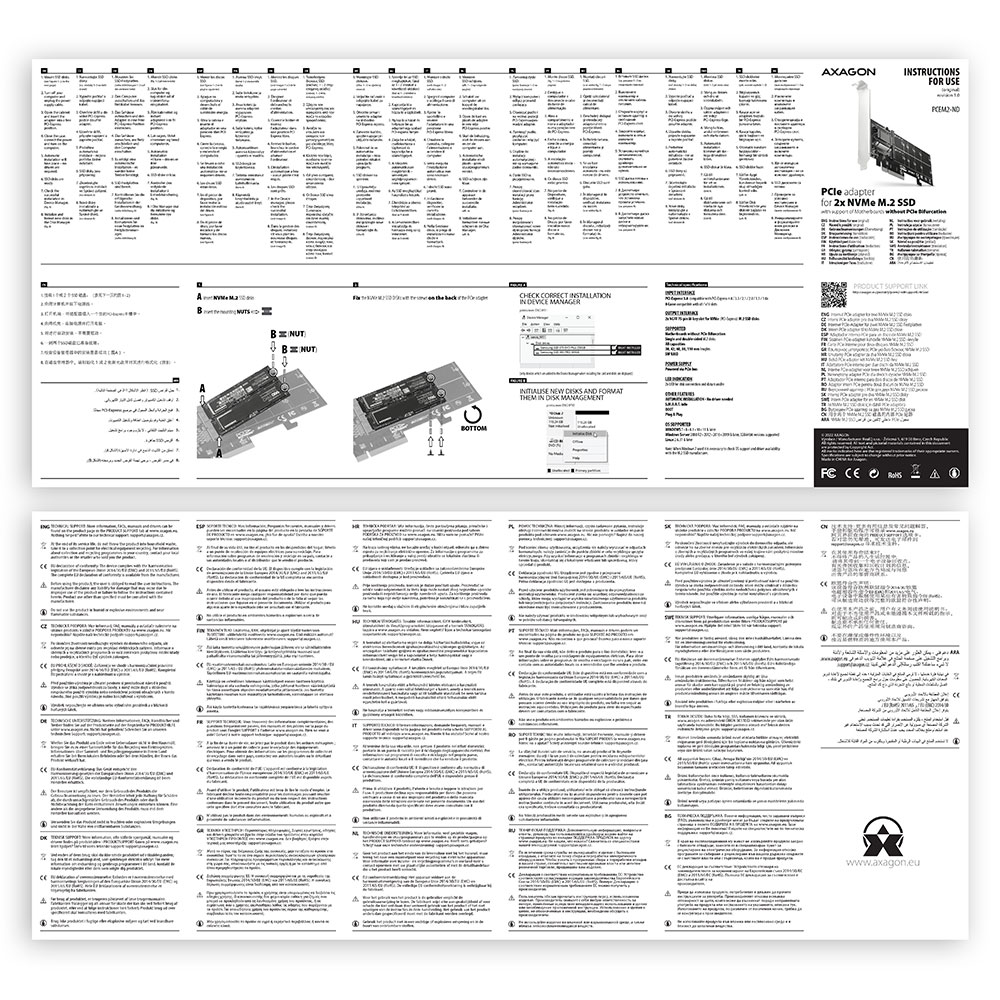
KÉZIKÖNYV
- nyomtatott többnyelvű használati utasítás CZ / DE / DK / ENG / ESP / FIN / FR / GR / HR / HU / IT / NL / PL / PT / RO / RU / SK / SWE / TR / BG / CN / ARA

TERMÉK CSOMAG
- kartondoboz
- csomag méretei: 225 x 155 x 30 mm
- 1 db csomag súlya: 166 g
- EAN 8595247906717

EXPORTÁLT CSOMAG
- darabok száma a dobozban: 50
- a tok teljes súlya: 9.4 kg G.W.
- a tok méretei: 67 x 33 x 32 cm

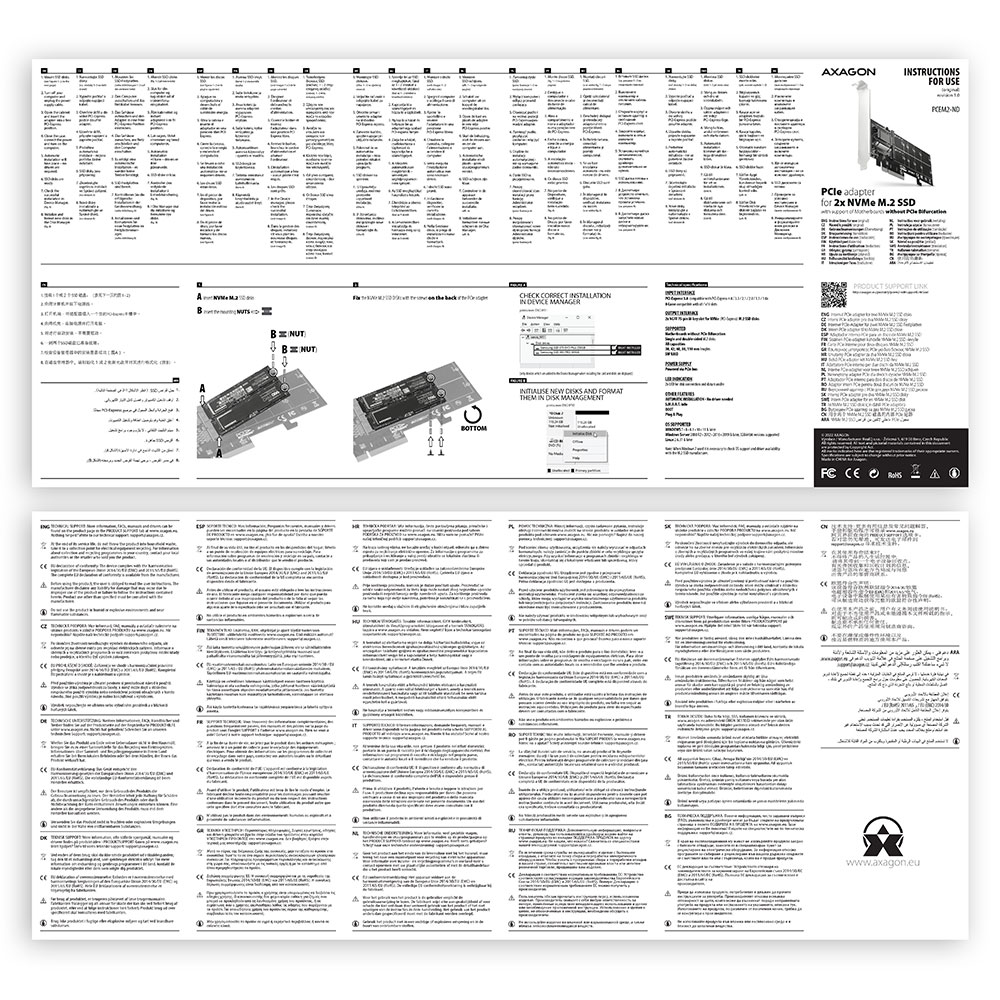


FELHASZNÁLÓI KÉZIKÖNYV
LetöltésPCEM2-ND - instrukcja instalacji - CZ / DE / DK / EN / ESP / FIN / FR / GR / HR / HU / IT / NL / PL / PT / RO / RU / SK / SWE / TR / BG / CN / ARA
M.2 adapter működéséhez szükséges követelmények.


Az AXAGON szűkítő a M.2 SSD meghajtókhoz alapjában véve csupán az M.2 csatlakozó PCI-Express-re vagy SATA-ra történő átalakítása. Maga a szűkítő nem tartalmaz vezérlő elektronikát és semmilyen vezérlést nem igényel. Az olyan régebbi operációs rendszerekben, mint a Windows 7, ellenőrizni kell a lemezkezelő hozzáférését.
Az M.2 adapter helyes működéséhez szükség van arra, hogy:
- a számítógép alaplapja támogassa az M.2 meghajtókat - a SATA meghajtók támogatottsága gyakoribb, mint az NVMe meghajtóké,
- a számítógép alaplapja támogassa a PCI-Express buszából a bootolást - az operációs rendszer M.2 NVME meghajtóra telepítése esetén,
- az M.2 SSD meghajtó kezelő hozzáférhető legyen - ez elsősorban a Windows 7-ben az NVMe meghajtókra vonatkozik.
Az M.2 meghajtók alaplemez részéről történő támogatásának megállapításához kérje az alaplemez gyártójának a műszaki támogatását. Egyes esetekben a BIOSu/UEFI update is elegendő.
A kezelő M.2 SSD meghajtóhoz való hozzáférésének megállapításához látogasson el a weboldalra vagy forduljon műszaki támogatásért a meghajtó gyártójához.
Az M.2 SSD meghajtó nem jelenik meg a BIOSu/UEFI alaplap meghajtó jegyzékén.


Az alaplap BIOSu/UEFI rendszerében legtöbbször csak az alaplaphoz sorolt SATA-ra csatlakoztatott meghajtók jelennek meg. Az NVMe meghajtó rendszerint a „bootolási sorrend a meghajtókról“ ajánlatban jelenik meg.
Ez az „M.2 adapter működéséhez szükséges követelmények“ fejezet feltételeinek teljesülése esetén érvénye.
A PCI (PCIe) kártya beépítése után az “Eszközkezelő” a következő hibakódot generálja: "Code 10 - Az eszköz nem indítható el".


A): Ha a számítógép nem működik a kártyával, vagy a kártyát tévesen ismeri fel az “Eszközkezelőben”, vagy egy sárga felkiáltójel jelöli a drivert, vagy az “Eszközkezelő” a következő hibakódot generálja: “Code 10 - Az eszköz nem indítható el”, a kártya összeütközésben van a számítógép egy másik eszközével.
B): A legtöbb esetben ez az összeütközés megoldható a kártya másik PCI (PCIe) foglalatba helyezésével, és a BIOS szabad erőforrást rendel a kártyához. Ha ez nem segítene, próbálja meg egyedül a kártyát, egyéb behelyezett kártya nélkül. Ha a kártyát nem lehet áthelyezni egy másik foglalatba, akkor visszaállíthatja a számítógép BIOS-jét (a fedélzeten lévő jumperrel vagy a tartalék akkumulátor kihúzásával, javasoljuk, hogy jegyezze meg az összes eredeti beállítást, és állítson vissza mindent a szükséges értékekre). Ez az IRQ, DMA és I/O erőforrások újraelosztását eredményezi.
Mi az a lemez inicializálás?


A): A lemez inicializálásával beállítható a merevlemez működési módja.
B): A partíció master boot record (MBR) vagy GUID partíciós tábla (GPT) módban használható. Max. 2TB-os merevlemezek esetében használja az MBR opciót, ennél nagyobb méret esetében pedig a GPT-t ajánljuk. Ebből következően az inicializált lemezt meg kell formázni.
Miért nem jelenik meg az új merevlemez a "Sajátgép" mappában a vezérlőhöz való csatlakozás után?


A): Az újonnan vásárolt merevlemezt első használat előtt inicializálni kell.
B): Ha az új lemez nem inicializálódik automatikusan, nyissa meg a „Lemezkezelőt”, kattintson jobb egérgombbal a kivánt eszközre, és inicializálja!
A SATA 6G vezérlő teljes sebességgel működik PCI-e 2.0 buszon keresztül?


A): Először próbálja meg áthelyezni a kártyát egy másik PCI-e bővítőhelyre eszközkonfliktus esetén. A problémát rossz minőségű vagy sérült SATA kábel is okozhatja.
B): Ellenőrizze, hogy van-e helyesen igazított partíció az SSD-n (az információ megjelenítésére szolgáló programmal, például az ASS SSD Benchmarkkal) www.howtogeek.com/256859/dont-waste-time-optimizing-your-ssd-windows-knows-what-its-doing/. A következő lépés annak ellenőrzésére szükséges, hogy a TRIM működik-e, lehetőleg az SSD TRIM ellenőrző eszközprogrammal, amely letölthető a forums.anandtech.com/showthread.php?t=2302578 címről, ahol a használat leírása is megtalálható. 15 másodpercnél hosszabb késleltetést javasolunk.
Van egy SATA II interfésszel és SATA III SSD-vel rendelkező alaplapom. Lehetséges jobban kihasználni az SSD potenciálját a SATA 6G vezérlő használatával?


A):Ez az alaplap PCI-e buszától függ. Ha az alaplapnak nincs legalább PCI-e 2.0 busza, a vezérlő használata nem lesz előnyös.
B): A PCI-e 1.0 verziója (1.1) 250 MB/s maximális sávszélességet tartalmaz egy sávon, a 2.0 verziónak 500 MB/s elméleti sávszélessége van egyetlen sávon, ez gyakorlatban körülbelül 400 MB/s (a busz levonása után). Tehát ha az SSD-t egy belső SATA II vezérlőhöz csatlakoztat, a korlát 300 MB/s, ha 2.0-s verziójú SATA III vezérlőhöz, akkor a korlát kb. 400 MB/s lesz. Erről többet a következő címen tudhat meg: http://www.axagon.eu/hu/novinky/novinky/sata-6g-es-pci-e-busz
Az Axagon SATA vezérlő telepítése után a számítógépem lassan indul a Windows rendszerbe. Lehet valamit tenni?


A): A bevezetési idő természetesen hosszabb, mire a vezérlő és a csatlakoztatott lemezek észlelésre kerülnek. A "Quick Boot" funkció engedélyezésével az alaplap BIOS-ában rövidíthető az indítási időt. Az újabb alaplapok esetében ez a funkció a "Gyors boot" néven keresendő. Az átfutási idő természetesen az operációs rendszert tároló SSD/HDD-től és a számítógéphez csatlakoztatott perifériák számától is függ.
B): Újabb alaplapok esetében célszerűbb a leállítás (a kikapcsolás helyett) funkció használata.
A hálózati kártya nem jelenik meg az „Eszközkezelőben”.


A): Ha a hálózati kártya nem jelenik meg az "Eszközkezelő" alatt, az USB-port (vagy egy belső hálózati kártya esetén PCIe-bővítőhely) meghibásodhatott.
B): Próbálja meg csatlakoztatni a hálózati kártyát egy másik USB porthoz (vagy egy másik PCIe kártyahelyre a PC alaplapon belső hálózati kártya esetén, vagy ideiglenesen válassza le az összes többi PCIe kártyát). Ekkor észlelnie kell a hálózati kártyát, és fel kell ajánlania a meghajtók telepítését. Ha a probléma továbbra is fennáll, ellenőrzésképpen csatlakoztassa a hálózati kártyát egy másik számítógép USB portjába!
A külső tok az "Eszközkezelő" alatt "Ismeretlen eszköz" -ként szerepel.


A): Ha ez bekövetkezik, az azt jelenti, hogy az operációs rendszernek nem sikerül beszerezni a megfelelő információkat a driverek telepítéséhez.
B): Ezt okozhatja hibás USB kábel vagy sérült eszköz. Ha a probléma továbbra is fennáll, ellenőrzésképpen csatlakoztassa a külső tokot egy másik számítógép USB portjába!
Miután az újonnan beszerzett HDD/SSD-t külső tokba helyezte és egy számítógéphez csatlakozott, a lemez nem jelenik meg az "Eszközkezelő" alatt.


A): Az újonnan vásárolt merevlemezt első használat előtt inicializálni kell.
B): Ha az új lemez nem inicializálódik automatikusan, nyissa meg a „Lemezkezelőt”, kattintson jobb egérgombbal a kivánt eszközre, és inicializálja!
Mi az a lemez inicializálás?


A): A lemez inicializálásával beállítható a merevlemez működési módja
B): A partíció master boot record (MBR) vagy GUID partíciós tábla (GPT) módban használható. Max. 2TB-os merevlemezek esetében használja az MBR opciót, ennél nagyobb méret esetében pedig a GPT-t ajánljuk. Ebből következően az inicializált lemezt meg kell formázni.
Hogyan működik a lemezklónozás az ADSA-ST-ben? És a céllemez méretének meg kell egyeznie a forráslemezével?


A): Az ADSA-ST bitről bitre klónozza a lemezeket, függetlenül azok tartalmától. A lemez azonos másolata jön létre. A klónozás feltétele, hogy a forráslemezen ne legyen hibás szektor (különben a klónozás leáll). Ha a cél merevlemez kisebb, mint a forrás merevlemez, a klónozás nem indul el.
B): A klónozáshoz a cél merevlemeznek azonosnak vagy nagyobb méretűnek kell lennie a forrásénál. Ha a cél merevlemez mérete nagyobb, mint a forrásé, a forrás merevlemez partíciója létrejön a cél merevlemezen, és a következő hely hozzárendelés nélkül marad. A klónozás után a partíciót közvetlenül kiterjesztheti a Windows lemezkezelőben, ha a hozzá nem rendelt helyet használja, vagy új partíciót is létrehozhat.
Hol lehet letölteni a meghajtókat a külső tokhoz (adapter/dokkoló állomás)?


A): Az illesztőprogramok az operációs rendszerekben megtalálhatók, és teljesen automatikusan telepítésre kerülnek. A külső tokot (adaptert/dokkolóállomást) szabványos tárolóeszközként, például USB flash lemezként ismeri fel, és nincs szükség további illesztőprogramokra.
B): Nincs szükség más drivert telepíteni, és el sem érhetők. Ha továbbra is problémái vannak a külső tokkal (adapter/dokkoló állomás), akkor további tippeket találhat, amelyek segítenek a problémák megoldásában.
A külső tok (adapter/dokkoló állomás) nem jelenik meg az "Eszközkezelő" alatt.


A): Ha a külső tok (illesztő/dokkoló állomás) nem jelenik meg az "Eszközkezelő" alatt, előfordulhat, hogy az USB-port hibás. Lehetséges továbbá, hogy a számítógép gyenge tápegységgel rendelkezik az USB portok számára, és a tápellátás nem elegendő egy külső tok működtetéséhez (a HDD nem pörög). Ez különösen a régebbi számítógépek esetében jelent problémát, ahol a forrás már a paramétereinek korlátait feszegeti. Ebben az esetben segéd tápegységgel rendelkező USB hub használata segítene, amellyel a külső tok (adapter/dokkoló állomás) a számítógéphez csatlakozik.
B): Próbálja meg csatlakoztatni a külső tokot (adaptert/dokkolóállomást) egy másik USB porthoz, lehetőleg a számítógép hátulján. A külső tokot (adaptert/dokkolóállomást) észlelnie kell, és a meghajtók automatikusan betöltődnek. Ha a probléma továbbra is fennáll, ellenőrzésképpen csatlakoztassa a külső tokot (adaptert/dokkolóállomást) egy másik számítógép USB portjába!
A külső tok (adapter/dokkolóállomás) az "Eszközkezelő" alatt "Ismeretlen eszköz" -ként szerepel.


A): Ha ez bekövetkezik, az azt jelenti, hogy az operációs rendszernek nem sikerül beszerezni a megfelelő információkat a driverek telepítéséhez.
B): Ezt okozhatja hibás USB kábel vagy sérült eszköz. Ha a probléma továbbra is fennáll, ellenőrzésképpen csatlakoztassa a külső tokot (adaptert/dokkolóállomást) egy másik számítógép USB portjába!
A külső tok (adapter/dokkolóállomás) nem jelenik meg a "Sajátgép" mappában.


A): Ha ez történik, akkor azt jelenti, hogy a Windows operációs rendszer nem rendelt meghajtóbetűjelet az új tárolóeszközhöz.
B): Ha a meghajtóbetűjel nincs hozzárendelve, nyissa meg a „Lemezkezelő" lehetőséget, kattintson jobb gombbal a kívánt meghajtóra, és kézzel rendelje hozzá a meghajtó betűjét! Ha a meghajtóbetűjel nem rendelhető a lemezhez, előfordulhat, hogy a lemezt "dinamikus" formátumban formázták meg. Ha meg akarja őrizni a lemezadatokat, csatlakoztassa az eredeti készülékhez, és készítsen biztonsági mentést a lemezről! Ezután konvertálja azt normál lemezre, inicializálja MBR-re (vagy GPT-re, lásd a többi pontot), majd hajtson végre alacsony szintű formázást (például az Low Level Format Tool-t használva)!
Miután az újonnan beszerzett HDD/SSD-t külső tokba (adapter/dokkolóállomás) helyezte és egy számítógéphez csatlakozott, a lemez nem jelenik meg az "Eszközkezelő" alatt.


A): Az újonnan vásárolt merevlemezt első használat előtt inicializálni kell.
B): Ha az új lemez nem inicializálódik automatikusan, nyissa meg a „Lemezkezelőt”, kattintson jobb egérgombbal a kivánt eszközre, és inicializálja!
Mi az a lemez inicializálás?


A): A lemez inicializálásával beállítható a merevlemez működési módja
B): A partíció master boot record (MBR) vagy GUID partíciós tábla (GPT) módban használható. Max. 2TB-os merevlemezek esetében használja az MBR opciót, ennél nagyobb méret esetében pedig a GPT-t ajánljuk. Ebből következően az inicializált lemezt meg kell formázni.
A külső tok (adapter/dokkoló állomás) 3.5“ HDD-vel nem jelenik meg az "Eszközkezelő" alatt.


A): Ha a külső tok (adapter/dokkoló állomás) 3.5“ HDD-vel nem jelenik meg az "Eszközkezelő" alatt, előfordulhat, hogy a behelyezett lemez nem működik.
B): Ellenőrizze, hogy a tápegység be van-e dugva, és a külső tok (adapter/dokkoló állomás) be van-e kapcsolva a hálózati kapcsolóval! Ha a lemez megfelelően van ellátva, akkor felpörög (hallás alapján érzékelhető).
A külső tokok (adapter/dokkoló állomás) támogatják-e a 2TB-nél nagyobb lemezkapacitást?


A): Az AXAGON külső tokjai (adapter/dokkoló állomás) mindig a legfrissebb firmware-t használják, amelyek támogatják az összes kapacitású lemezt.
B): A 2TB-os korlátozás a partíció maximális méretének kerül beállításra, amikor a lemez a master boot recorddal (MBR) inicializál. Ha nagyobb partíciót szeretne létrehozni a külső tokban tárolt merevlemezen (például 3TB vagy több), akkor a lemez inicializálásakor ki kell választania a GUID partíciós táblát (GPT). Ebből következően az inicializált lemezt meg kell formázni.
A külső tokok (adapter/dokkoló állomás) támogatják az USB Mass Storage (UMS) protokollt, és könnyen csatlakoztathatók TV-hez, például USB Flash lemezhez?


A): A külső AXAGON tokok (adapter/dokkoló állomás) támogatják az USB Mass Storage protokollt, így egyszerűen csatlakoztathatók a TV-hez.
B): 2TB-nál nagyobb lemez használata esetén egyes TV-k nem támogatják a GPT formátumot. Ebben az esetben az MBR formátumot kell használni a lemez inicializálásakor.
Mi a fő különbség az USB 2.0 és az USB 3.2 Gen 1 (USB 3.0) között?


A): A csatlakozók kompatibilisek, de az USB 3.2 Gen 1 (USB 3.0) csatlakozó belsejében még további öt érintkező található. Az USB 3.2 Gen 1 (USB 3.0) csatlakozó általában kék (kivételesen fekete) műanyag színéről azonosítható.
B): A fő különbség az adatátvitel sebessége. Az USB 2.0 elérheti a 30 MB/s maximális sebességet, míg az USB 3.2 Gen 1 (USB 3.0) képes akár 600 MB/s elméleti sebesség elérésére is. Ha a 120 MB/s olvasási sebességű merevlemezt a külső tokba helyezi, akkor az USB 2.0-n lévő toknál csak negyedannyi, azaz körülbelül 30 MB/s sebességet használhat.
Hogyan működik a merevlemez leállítás a külső tokok (adapterek/dokkolóállomások) esetében, amelyek "Mass Storage"-ként vannak bejelentkezve?


A): A megfelelő leállítási beállításhoz ezt a funkciót az összes alkatrésznek az operációs rendszer és a merevlemez, azaz az USB vezérlő, a tok elektronikája és a merevlemez közötti útvonalon kell támogatnia. A tétlen lemezek leállítását az operációs rendszer állítja be, de nagyon bonyolult.
B): Javasoljuk az egyik ingyenes program használatát, ahol a folyamat többnyire leegyszerűsödik. Például a HDDScan segítségével (http://hddscan.com/). A program képes ellenőrizni, hogy a lemez és az összes komponens támogatja-e a funkciót. Válassza a "Spindown" lehetőséget a lemez azonnali leállításához. Az "Energiagazdálkodás" szakasz csúszkájával beállíthatja a leállítási időt.
A külső doboz nem látja az M.2-es meghajtómat


A): Ellenőrizze, hogy az M.2 lemeztípus NVMe (ez a doboz nem SATA M.2 vagy mSATA lemezekhez készült)
B): Frissítse NVMe M.2 lemezének firmware-jét a gyártó segédprogramjával
C): Frissítse a külső doboz firmware-jét - letöltési hivatkozás
A vezérlő csak a csatlakoztatott eszközön működik USB 2.0 módban.


A): Ha a másolási sebesség kb. 35 MB/s, akkor azt jelenti, hogy a vezérlő és a csatlakoztatott eszköz közötti kapcsolat csak USB 2.0 módban működik. Bizonyos USB 3.0 típusú eszközök hibásan kerülhetnek észlelésre.
B): Ellenőrizze, hogy a csatlakoztatott eszköz USB 3.0 kompatibilis-e. Ellenőrizze, hogy van-e csatlakoztatva a vezérlőhöz egy további tápegység (a táp átalakító nem a csomag része, a kártya tápellátást egy szabványos tápcsatlakozó teszi lehetővé, amely minden forráshoz tartozik, ezért javasoljuk, hogy kerülje a gyakran hibákat okozó Molex csatlakozókat és elosztókat). A hibát okozhatja például a csatlakoztatott eszköz régi firmware-je. Egyes gyártók új firmware-t adnak a termékeiknek, amelyek megoldhatják ezt a helyzetet. Vagy cserélje ki az esetlegesen sérült USB 3.0 kábelt. A tesztelés során ne használjon USB 3.0 bővítményeket, amelyek szintén okozhatják ezt a problémát.
Használhatok egy másik kártya USB portjából történő indítást?


A): Egy másik USB-kártyáról történő indítás nem lehetséges, mert az egyes kártyák eltérő chippel rendelkeznek. Az alaplap BIOS-a nem tartalmaz olyan információkat, amelyek lehetővé teszik a csatlakoztatott USB eszköz „észlelését". A csatlakoztatott eszközök észlelése csak akkor következik be, ha a kiegészítő kártya meghajtói elindulnak, amikor az operációs rendszer fut.
B): Ha az integrált USB-t használja az alaplapról, természetesen a BIOS úgy van programozva, hogy tartalmazza az USB alaplapon használt vezérlő chip információit. Ezáltal az alaplapi BIOS „észlelheti" a csatlakoztatott USB-eszközt, és így bootolhat róla.
Miután a vezérlőt a számítógépre telepítette, a számítógép nem tud kikapcsolni, vagy felébreszti magát az alvó üzemmódból.


A): Ellenőrizze a BIOS beállításait! Energiagazdálkodás beállítása - Wake Up esemény beállítása - Folytatás PCI-E eszközzel (egyes tételek alaplap típustól függően változhatnak) letiltva kell lenniük.
B): Ha ez nem segít, próbálja meg frissíteni az alaplap BIOS-át, és ellenőrizni az ACPI elemet a BIOS-ban. Ha még ez sem segít, helyezze át a vezérlőkártyát egy másik PCIe x16 bővítőhelyre - a foglalatok csak a sávok számában különböznek). Előfordulhat, hogy a kártya ütközik egy másik eszközzel a számítógépen. Bizonyos BIOS-típusok esetén közvetlenül végrehajthatja a Kényszerített ESCD frissítést (Reset Configuration Data, stb.) az engedélyezésével a PnP & PCI konfigurációk menüben. Ez az IRQ, DMA és I/O erőforrások újraelosztását eredményezi.
A vezérlő telepítésekor a "Nem sikerült elérni a művelethez tartozó JavaScript futásidejű objektumot" hibaüzenet jelenik meg.


A): A VBScript helytelenül van regisztrálva a Windows-ban.
B): A probléma megoldásához és a javítás letöltéséhez keresse fel a Microsoft webhelyét: https://blogs.technet.microsoft.com/fixit4me/2009/01/30/register-windows-script-engine-fix-it-live/
A hálózati kártya az "Eszközkezelő" alatt "Ismeretlen eszköz" -ként szerepel (PCIe).


A): Ha ez bekövetkezik, az azt jelenti, hogy az operációs rendszernek nem sikerül beszerezni a megfelelő információkat a driverek telepítéséhez.
B): Az ok hibás USB hosszabbítókábel vagy sérült eszköz lehet. Ha a probléma továbbra is fennáll, ellenőrzésképpen csatlakoztassa a hálózati kártyát egy másik számítógép PCIe nyílás.
A kártya meghajtók nem lettek megfelelően telepítve. Hogyan folytassam megfelelően a következő telepítéssel?


A): Az illesztőprogramok helyes telepítéséhez a következő lépések szükségesek.
B): Vegye ki a kártyát a számítógépből. Távolítsa el a meglévő illesztőprogramokat a "MOSCHIP_PCIUninst.exe" segédprogrammal (a telepítő CD-n található a könyvtárban, és ha nincs CD-je, illesztőprogramok letölthetők a terméktámogatási lapon. Indítsa újra a számítógépet. Telepítse újra az illesztőprogramokat, és kapcsolja ki a számítógépet. Helyezze be újra a kártyát. Az újraindítás után az illesztőprogramokat megfelelően telepítésre kerülnek.
A nyomtató működőképes az operációs rendszerben, de nem nyomtat.


A): Ellenőrizze, hogy az "LPT1: (Nyomtatóport)” vagy más szám helyesen van-e beállítva a nyomtató tulajdonságaiban, a kártya portbeállításai alapján. Ha a port nincs megfelelően beállítva, válassza ki a megfelelő portot, mentse az "OK" gombbal és indítsa újra a számítógépet!
B): Ha a problémák továbbra is fennállnak, az automatikus nyomtató-illesztőprogram telepítése sikertelen lehetett. Próbálja meg eltávolítani a nyomtatót és újraindítani a számítógépet. Az újraindítás után telepítse újra a nyomtató illesztőprogramokat, de szakítsa meg aautomatikus telepítést, és manuálisan adja hozzá a nyomtatót a Vezérlőpanel/Nyomtatók menüben a nyomtató-illesztőprogramok listájából! Amikor a nyomtatót manuálisan telepíti, válassza ki a megfelelő LPT portot! Ha a probléma még mindig nem oldódott meg, próbálja meg áthelyezni a kártyát egy másik PCI (PCIe) bővítőhelyre; előfordulhat, hogy a kártya ütközik egy másik eszközzel a számítógépén.
Létrehoz-e a kártya egy teljes értékű LPT portot? Például egy hardverkulcs csatlakoztatásához.


A): Igen, teljes körű LPT portot hoz létre. Azonban ez még mindig arról szól, hogy kompatibilis-e az LPT porthoz csatlakozó SW eszközzel.
B): Rendszererőforrásokat, beleértve a kiegészítő kártyákkal rendelkező LPT-portcímet (nemcsak AXAGON, hanem más gyártók is) a számítógép BIOS-a osztja ki már a rendszerindításkor. A cím az MS-DOS-ban megváltoztatható a rendszer illesztőprogramjának használatával. Újabb operációs rendszerek esetén (WIN98, 2000, XP stb.) ez a cím nem módosítható. A 378 vagy 278 címeket határozottan az úgynevezett Legacy LPT-portok számára tartják fenn, amelyek integrálva vannak az alaplapi lapkakészletekbe. Ha a hardverkulcs megkerüli a Windows kezelést, akkor nem fog működni. Megpróbálhatja megkeresni a HW kulcs gyártóját, hogy melyik címre van beállítva, és megváltoztathatja-e a címet.
A PCEA sorozatú kártyákkal, amikor egy Windows-alapú számítógép indul, az úgynevezett "kék halál" következik be.


A): Ez a helyzet az alaplapi BIOS inkompatibilitásnak köszönhető a kártya driverével.
B): Ebben az esetben javasoljuk, hogy frissítse a számítógép alaplapjának BIOS-át.
Írjon nekünk
Újdonságok

















 magyar
magyar
 cseh
cseh
 szlovák
szlovák
 angol
angol
 német
német
 lengyel
lengyel